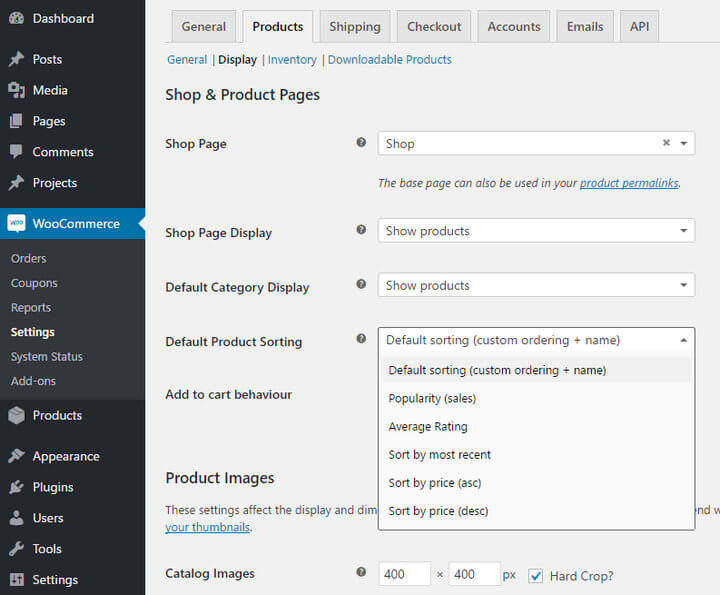Adicione filtros avançados de produtos à sua loja WooCommerce
Publicados: 2020-06-15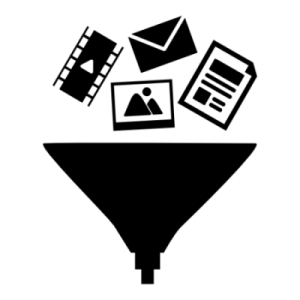
Filtrar produtos WooCommerce
Quantos produtos você vende no seu site WooCommerce?
Se você não consegue pensar em um número exato, provavelmente é porque há muitos para você lembrar. E isso é ótimo porque os consumidores que procuram um produto de um determinado tamanho, marca, estilo ou cor vão comprar primeiro na loja com a maior variedade.
No entanto, ter uma grande variedade de produtos pode ser problemático se seus clientes não encontrarem facilmente o que estão procurando em seu site.
Agora, precisamos ter em mente que pesquisar, classificar e filtrar são 3 maneiras diferentes de ajudar seus clientes a encontrar os produtos que procuram – de maneira rápida e fácil.
Usando as opções de classificação padrão do WooCommerce
WooCommerce mostra seus produtos cronologicamente por padrão. Em outras palavras, o último produto adicionado é exibido como o primeiro produto.
Isso, no entanto, pode ser alterado. O WooCommerce permite que você use opções de classificação adicionais e liste produtos com base no preço, data de publicação, popularidade ou classificação para ajudar seus usuários a acessar rapidamente os produtos que eles provavelmente comprariam.
| Dica profissional: Para modificar a classificação de produtos padrão em sua loja WooCommerce:
A lista suspensa permitirá que você escolha entre as opções de classificação disponíveis. |
Além disso, você também pode usar 'Produtos Relacionados' , para exibir produtos da mesma categoria, juntamente com um produto específico.
O que é um filtro de produto WooCommerce?
Uma opção de pesquisa eficaz é uma parte essencial da sua WooStore. Mas as chances de um cliente usar o recurso de pesquisa são maiores, quando ele sabe o nome exato do produto.
Uma funcionalidade de filtragem permitiria a um usuário pesquisar produtos com base nos ' Por exemplo, se você vende gadgets, os filtros para esses produtos são 'Faça', 'Cor', 'SO' etc. Se você vende roupas, os filtros podem ser 'Marca', 'Cor', 'Tamanho' etc. Tenho certeza que você já deve ter se deparado com essa funcionalidade (geralmente presente em uma barra lateral) em outros sites de e-commerce ou até mesmo marketplaces como a Amazon.
Os clientes podem usar esses filtros com eficiência para pesquisar um produto. Essa funcionalidade de pesquisa filtrada também é conhecida como pesquisa facetada.
Então, como você adiciona esse filtro em sua loja WooCommerce?
Se você já navegou um pouco na internet, já sabe que existem plugins de filtro de produtos WooCommerce disponíveis para ajudá-lo com isso. Mas antes de instalar um deles, há algumas coisas que você precisa cuidar primeiro.
Para filtrar produtos com base em atributos, você precisa começar adicionando atributos aos produtos da sua loja.
Configurando a funcionalidade de filtro de produto WooCommerce
Vamos pegar o exemplo de uma loja que vende smartphones.
Considere que você deseja permitir que os visitantes classifiquem os produtos com base em 'Fabricação', 'Tamanho da tela', 'Peso' e 'Câmera'. Estas são basicamente especificações ou características de seus produtos.
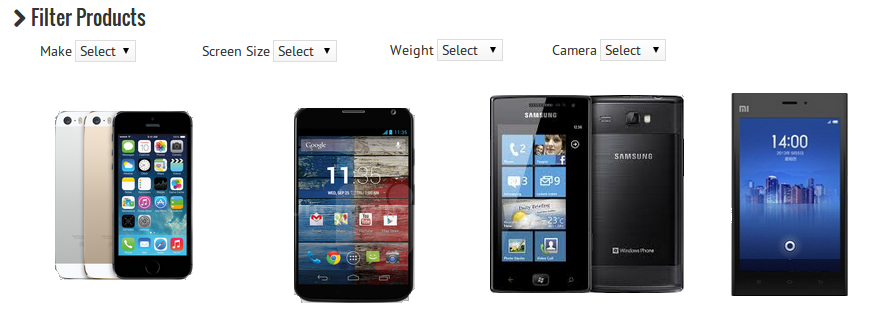
Facetas para filtrar gadgets
Com um recurso de pesquisa facetada, um visitante pode usar esses atributos (ou facetas) para filtrar produtos com base em sua preferência. Uma solução WooCommerce Product Filter forneceria uma opção para definir esses atributos personalizados para os produtos em sua loja e, em seguida, adicionar filtros para refinar a pesquisa de produtos.

Definir atributos de produtos personalizados
Etapa 1: definir atributos de produto personalizados
O WooCommerce tem a opção de definir e adicionar atributos aos produtos.
Como os produtos em cada loja WooCommerce são diferentes, não há atributos padrão. Em vez disso, você pode adicionar seus próprios atributos personalizados. Esses filtros são definidos em um único local e podem ser adicionados a todos os produtos da sua loja.
- Vá para Produtos -> Atributos. Aqui, você tem a opção de criar filtros personalizados. Adicione um novo atributo e defina o Tipo como 'Selecionar'
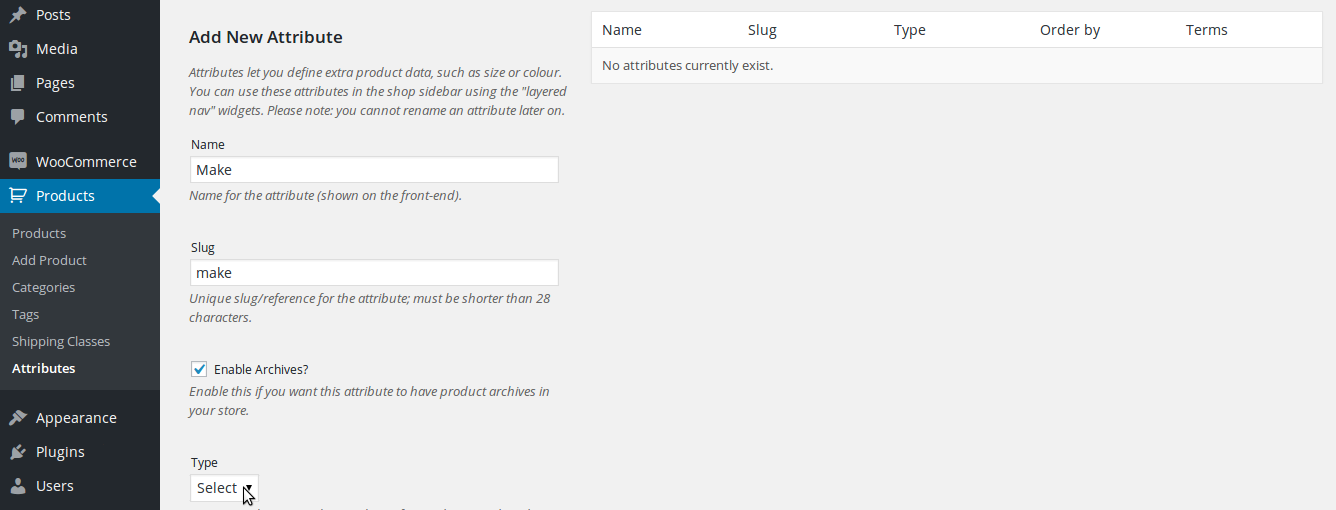
- Depois de adicionar um novo atributo, por exemplo 'Make', você precisa adicionar valores (conhecidos como termos)
- Em Configurações para cada atributo, adicione valores associados. Por exemplo, para 'Make' adicione 'Apple', 'Samsung', 'Sony', etc. Esses valores são as especificações de seus produtos.
Etapa 2: definir atributos para produtos WooCommerce
Depois de criar esses filtros, você pode adicioná-los a todos os produtos WooCommerce.
- Em Dados do produto, você deve observar a guia 'Atributos'. Usando esta opção, você pode definir os atributos para cada produto, a partir da lista de valores esperados
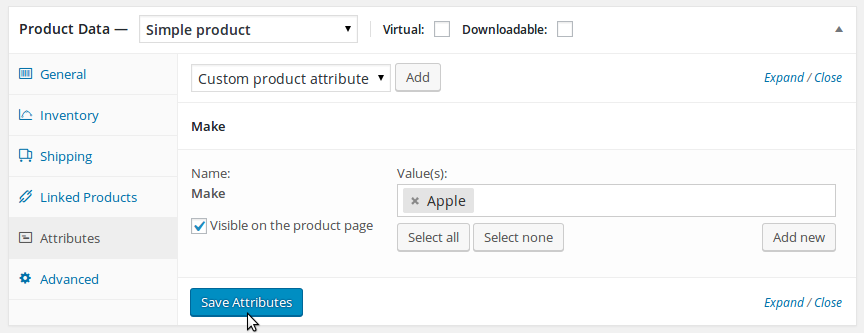
- Lembre-se de atualizar seu produto assim que as alterações forem feitas
Etapa 3: instale e ative seu plug-in de filtro de produto WooCommerce ideal
Você pode exibir esses filtros na página da sua loja WooCommerce (ou em um widget da barra lateral), para permitir que os visitantes selecionem facilmente os produtos.
Para isso, você pode usar qualquer um dos plugins abaixo:
- Filtro de produtos WooCommerce
- Filtros avançados de produtos AJAX
- WOOF – Filtro de produtos WooCommerce
Esses plugins são essencialmente extensões do WooCommerce que usam atributos de produtos para filtrar produtos.
Cada um desses plugins fornece um widget ou código de acesso que pode ser usado para exibir a interface do usuário para filtrar produtos.
Quando um cliente usa o filtro de produto e seleciona um determinado atributo, os produtos que possuem o valor do atributo são exibidos. Um visitante pode selecionar vários atributos de filtro para refinar sua pesquisa.
O plug-in Advanced AJAX Product Filters também fornece filtros como controles deslizantes (para definir um intervalo), amostras de cores, caixas de seleção etc.
Leitura recomendada:
|
Seguindo em frente
Estou ciente de que me referi às ofertas em seu site como "produtos", mas você pode seguir todas as mesmas etapas mencionadas caso esteja lidando com "serviços".
A solução WooCommerce Product Filter pode ser a diferença entre um cliente em potencial e um comprador. Ele definitivamente fornece uma opção mais rápida e fácil de usar para os visitantes procurarem um produto em que estão interessados, aumentando assim as conversões.
Se você possui vários produtos em sua loja WooCommerce e deseja melhorar a funcionalidade de pesquisa de produtos, o filtro avançado de produtos é exatamente o que você precisa.